Festplatte wechseln leicht gemacht: So übertragen Sie Ihre Daten sicher und schnell
- Home
- Support
- Anleitungen für Systemsicherung
- Festplatte wechseln leicht gemacht: So übertragen Sie Ihre Daten sicher und schnell
Überblick
Entdecken Sie, wie Sie Daten schnell und sicher von einer internen Festplatte auf eine andere übertragen – egal ob beim Aufrüsten oder nach einem Systemabsturz. Unser Leitfaden zeigt Ihnen die besten Methoden für eine reibungslose Datenmigration. Jetzt weiterlesen und Ihre Daten optimal schützen!
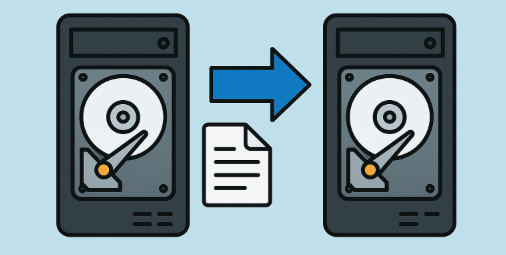
| Szenario | Grund für die Übertragung | Vorteile |
|---|---|---|
Aufrüsten von einer kleineren auf eine größere Festplatte | Speicherplatz wird knapp | Mehr Speicherplatz, bessere Leistung |
Systemabsturz (z. B. Bluescreen) | Betriebssystem startet nicht; Dateien müssen wiederhergestellt werden | Schneller Partitions-Scan, Sicherung vor Neuinstallation |
Verbesserung der Gesamtsystemgeschwindigkeit | Ältere Festplatte verlangsamt die Leistung | Schnellere Startzeiten, reibungsloserer Betrieb |
Neustart mit neuer Speicherhardware | Vermeidung von Unordnung oder Problemen durch alternde Hardware | Sauberes Setup, verbesserte Zuverlässigkeit |

Automatische 4K Ausrichtung Führt automatisch eine 4K Ausrichtung durch, um die SSD Leistung zu verbessern.
Unterstützt GPT und MBR passt bei der Migration des Systems automatisch das entsprechende Partitionsformat für SSD an.
Unterstützt FAT/NTFS kann verschiedene Dateisystemformate migrieren.
Schnelle Backup Geschwindigkeit bis zu 3.000 MB/Minute Backup Geschwindigkeit.
Umfassende Sicherungslösung unterstützt Systemmigration/Systemsicherung/Partitionssicherung/Festplattensicherung/Dateisicherung/Festplattenklonen.
Automatische 4K Ausrichtung Verbessert die SSD Leistung
Unterstützt GPT und MBR Partitionsformat
Unterstützt NTFS und FAT32 Dateisysteme
- Erstellung von bootfähigen Wiederherstellungsmedien für vollständige Systemübertragungen
- Durchführung von Sektor-für-Sektor-Klonen, die eine identische Datenwiedergabe garantieren
- Nahtlose Übertragung ganzer Windows-Installationen zwischen Laufwerken
- Unterstützung verschiedener Laufwerkstypen, einschließlich SSDs und traditioneller HDDs


Schritt 1:Renee Becca herunterladen und installieren
Schritt 2:Wählen Sie die geeignete Funktion zur Übertragung von Daten von einer internen Festplatte auf eine andere
| Funktionsname | Merkmal | Geeignet für |
|---|---|---|
Festplatten-Klon/Klonen der Systemfestplatte | Erstellt eine exakte Kopie der ausgewählten Festplatte, unterstützt die Anpassung der Partitionsgröße durch Verschieben der Partitionsgrenze mit der Maus und ermöglicht das Starten der geklonten Festplatte. | Kompletter SSD-Austausch |
System umziehen | Unterstützt die Migration nur der Windows-Systempartition auf eine andere Festplatte. | Dual-Laufwerk-Konfiguration, HDD-zu-SSD-Migration |
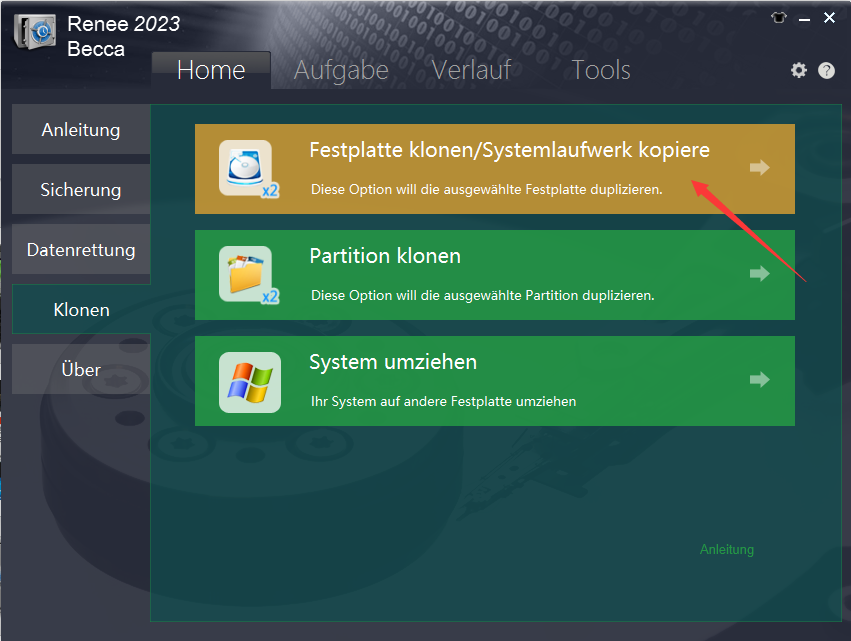
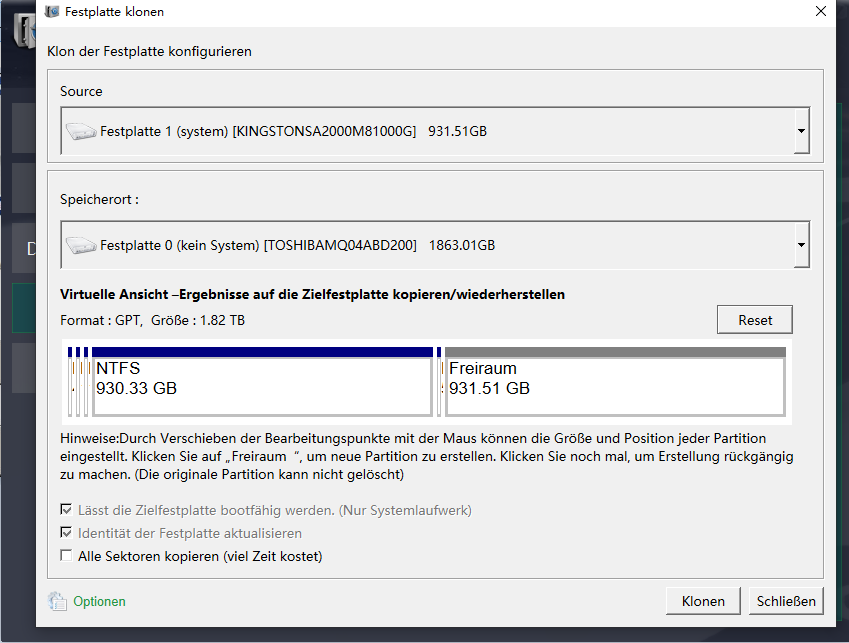

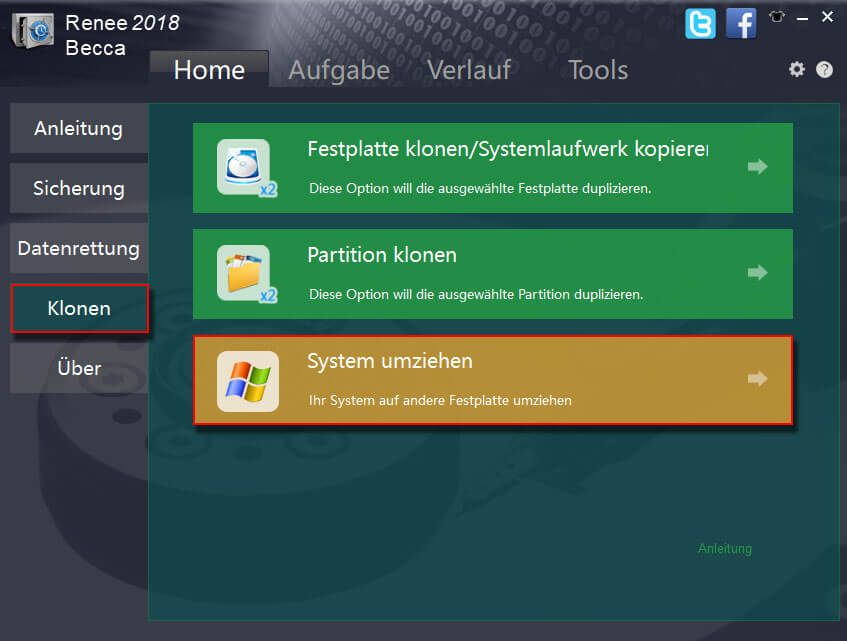
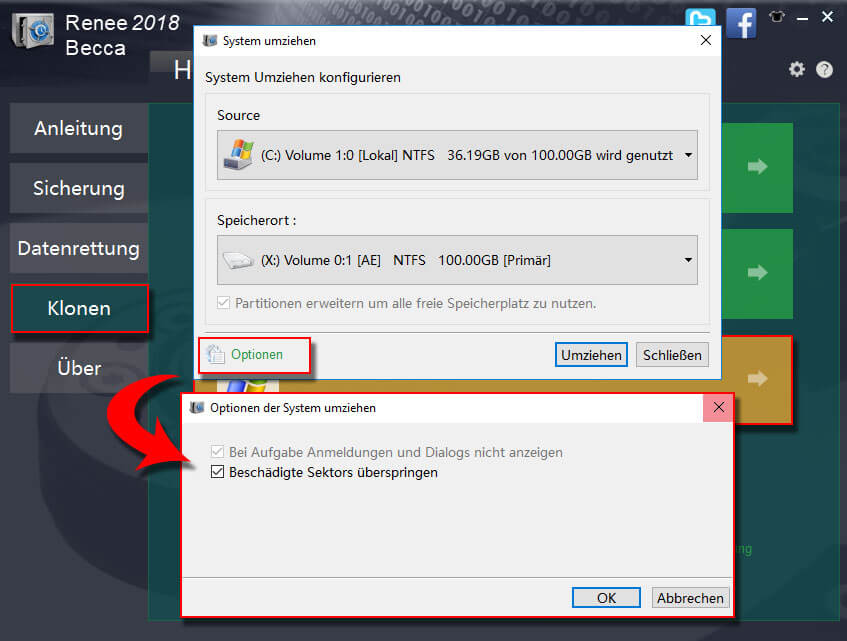
Schritt 3:Warten Sie auf die vollständige Migration
Schritt 4:Überprüfen Sie den Status Ihrer neuen Festplatte
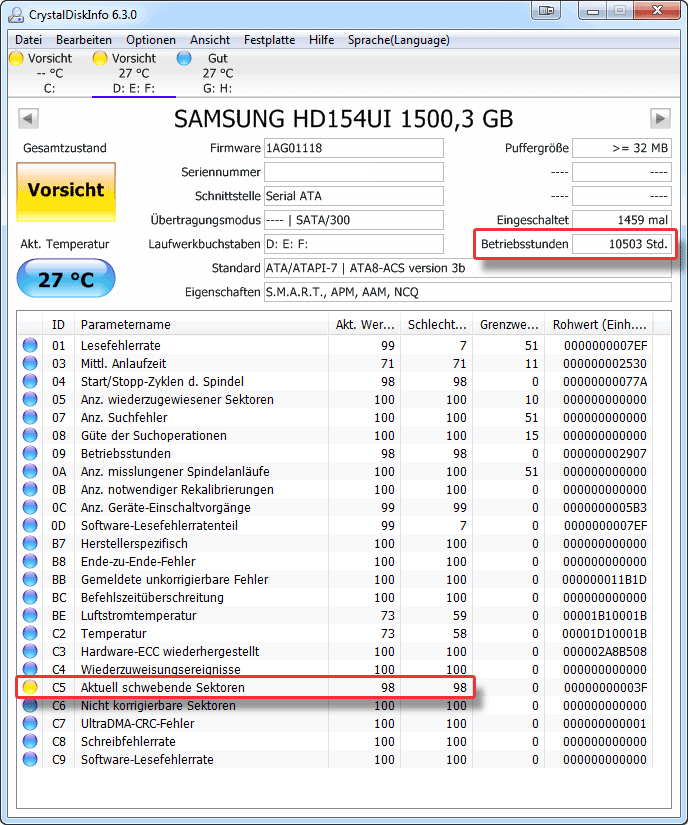

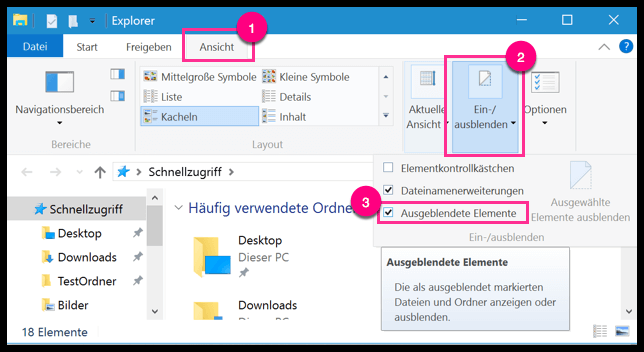
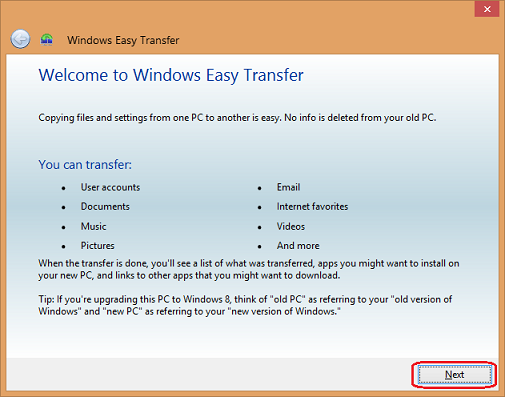
Sie benötigen einen funktionierenden Computer, um den bootfähigen USB-Stick zu erstellen.

Schnelle Backup Geschwindigkeit bis zu 3.000 MB/Minute Backup Geschwindigkeit.
Umfassende Sicherungslösung unterstützt Systemsicherung/Partitionssicherung/Festplattensicherung/Dateisicherung/Festplattenklonen.
Inkrementelle/differenzielle Backup Technologie analysiert automatisch den Datenunterschied zwischen der Quelldatei und der Backup Datei und spart so Speicherplatz.
Unterstützt die VSS Volume Shadow Copy Technologie während Sie das gesamte System sichern, können Sie weiterhin im Internet surfen.
Hohe Anwendbarkeit unterstützt verschiedene Dateien und Speichergeräte.
Schnelle Backup Geschwindigkeit 3.000 MB/Minute
Rundum Sicherung System /Partitions /Festplatten /Dateisicherung
Inkrementelle/differenzielle Backup Technologie spart Speicherplatz
Gratis TrialGratis Trialderzeit hat 2000 Kostenlose Testversion für Benutzer!

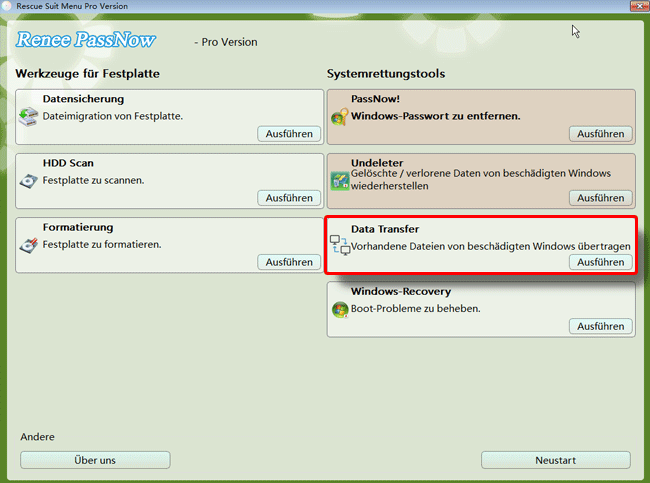
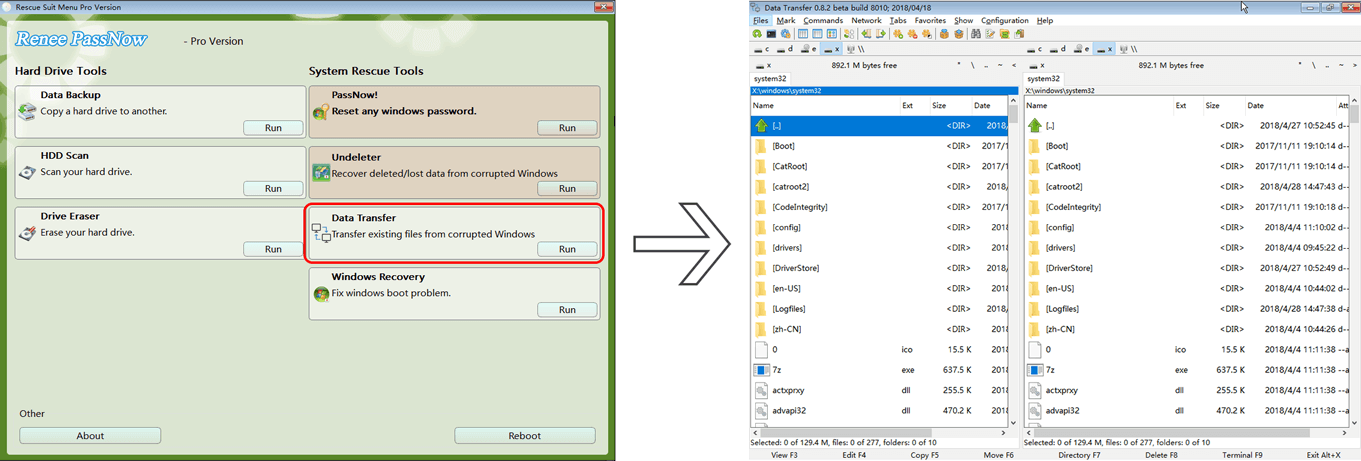
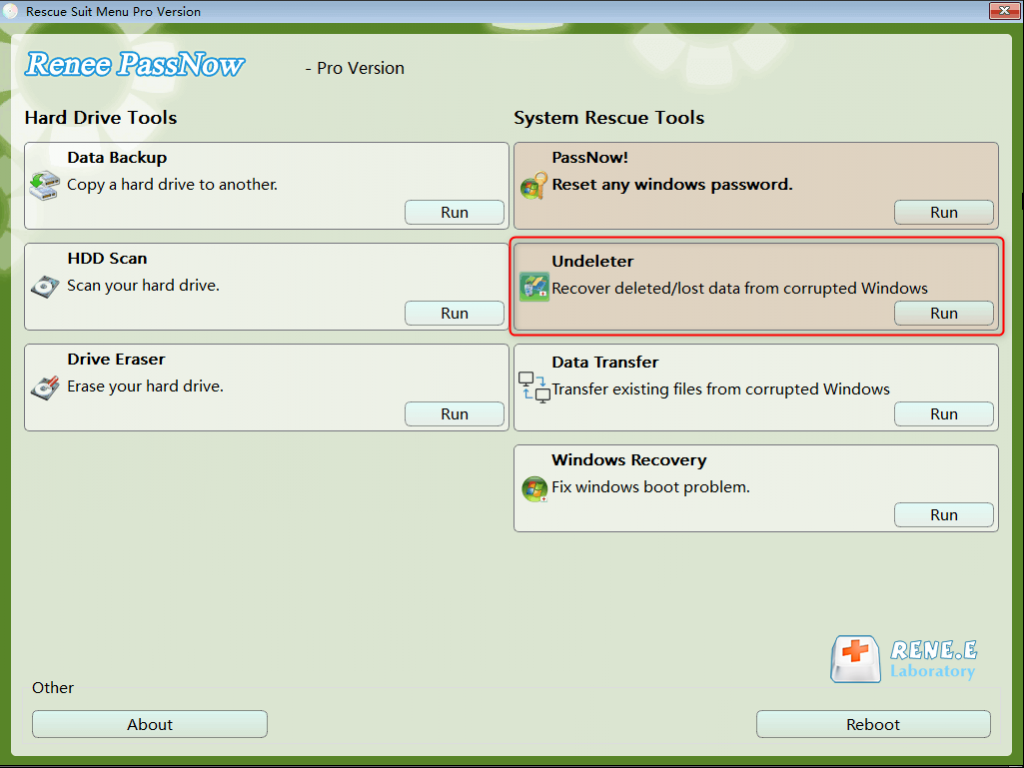
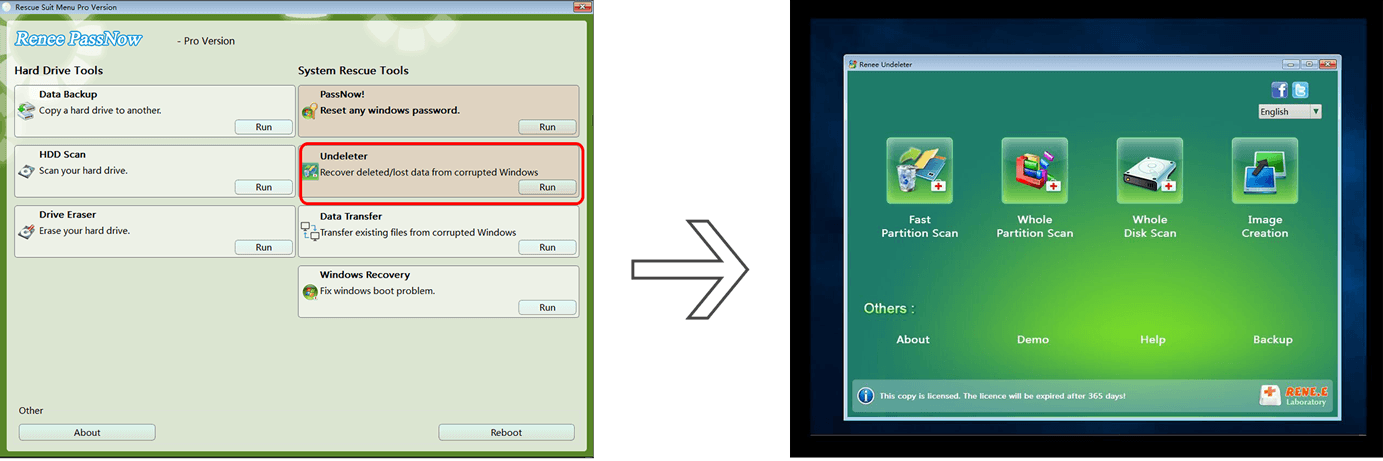
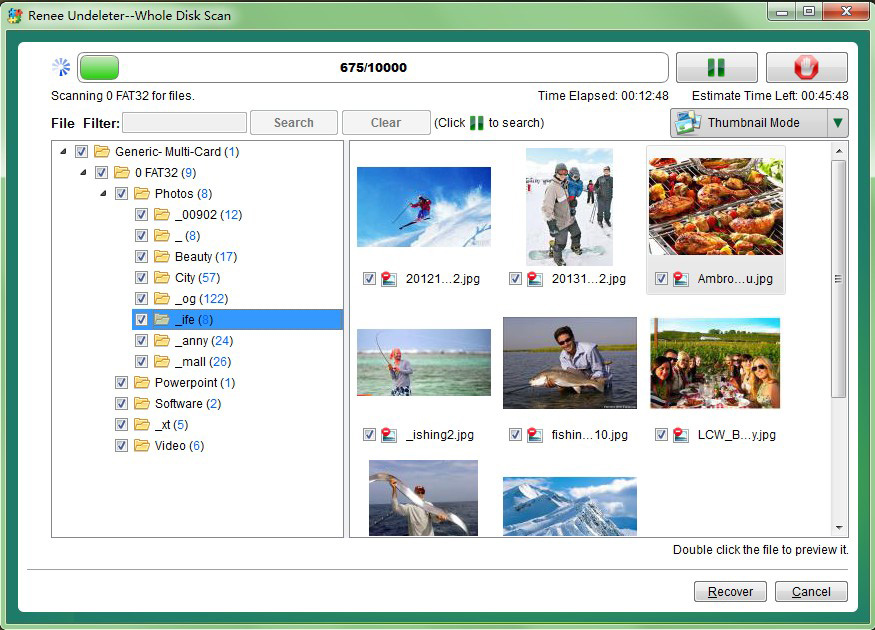
| Methode | Hauptmerkmale | Kosten | Bester Anwendungsfall |
|---|---|---|---|
| Professionelle Klonsoftware | Vollständige Festplatten- oder Partitionsübertragung, Datenintegrität, minimales Risiko | Kostenpflichtig (je nach Software unterschiedlich) | Umfassende Migrationen zwischen internen Laufwerken; große Datensätze |
| Manuelles Kopieren und Einfügen | Einfach und kostenlos; überträgt ausgewählte Dateien und Ordner | Kostenlos | Kleine Dateiübertragungen (Gesamtdateigröße ≤ 30 GB); schnelle einmalige Kopien |
| Windows Easy Transfer | Integriertes Tool für ältere Windows-Versionen; nur Übertragung auf externe Geräte; unterstützt nur Windows 7/8 | Kostenlos (integriert) | Migration von Nutzerdaten auf älteren Systemen; Übertragung auf externe Laufwerke |
| Renee PassNow | Zugriff und Wiederherstellung von Daten, selbst wenn das Windows-System ausfällt | Kostenpflichtig | Notfallwiederherstellung von nicht bootfähigen Systemen; Datensicherungsszenarien |

Automatische 4K Ausrichtung Führt automatisch eine 4K Ausrichtung durch, um die SSD Leistung zu verbessern.
Unterstützt GPT und MBR passt bei der Migration des Systems automatisch das entsprechende Partitionsformat für SSD an.
Unterstützt FAT/NTFS kann verschiedene Dateisystemformate migrieren.
Schnelle Backup Geschwindigkeit bis zu 3.000 MB/Minute Backup Geschwindigkeit.
Umfassende Sicherungslösung unterstützt Systemmigration/Systemsicherung/Partitionssicherung/Festplattensicherung/Dateisicherung/Festplattenklonen.
Automatische 4K Ausrichtung Verbessert die SSD Leistung
Unterstützt GPT und MBR Partitionsformat
Unterstützt NTFS und FAT32 Dateisysteme
betroffene Linker :
Lenovo Legion SSD aufrüsten 2025: So machen Sie Ihren Gaming-PC blitzschnell
06-07-2025
Maaß Hoffmann : In diesem Leitfaden erfahren Sie, wie Sie die SSD Ihres Lenovo Legion 2025 einfach aufrüsten, mehr Speicherplatz schaffen...
Laptop-Festplatte auf externe Festplatte klonen – So klappt’s ohne Datenverlust
30-06-2025
Thomas Quadbeck : Klonen Sie Ihre Laptop-Festplatte schnell und sicher auf eine externe USB mit Renee Becca. Unser Leitfaden zeigt Ihnen...
Tesla-Dashcam-Aufnahmen wiederherstellen: So rettest du verlorene Videos schnell und einfach!
13-09-2024
Maaß Hoffmann : Der Artikel behandelt die Möglichkeit, gelöschte Tesla-Dashcam-Aufnahmen wiederherzustellen, und betont, dass der Erfolg von Faktoren wie dem Alter...
Formatieren Sie einen USB-Stick in einfachen Schritten: So geht's!
13-09-2024
Angel Doris : Es ist möglich, einen USB-Stick auf einem Windows-PC rückgängig zu formatieren, wenn er mit der Methode "Schnellformatierung" formatiert...




